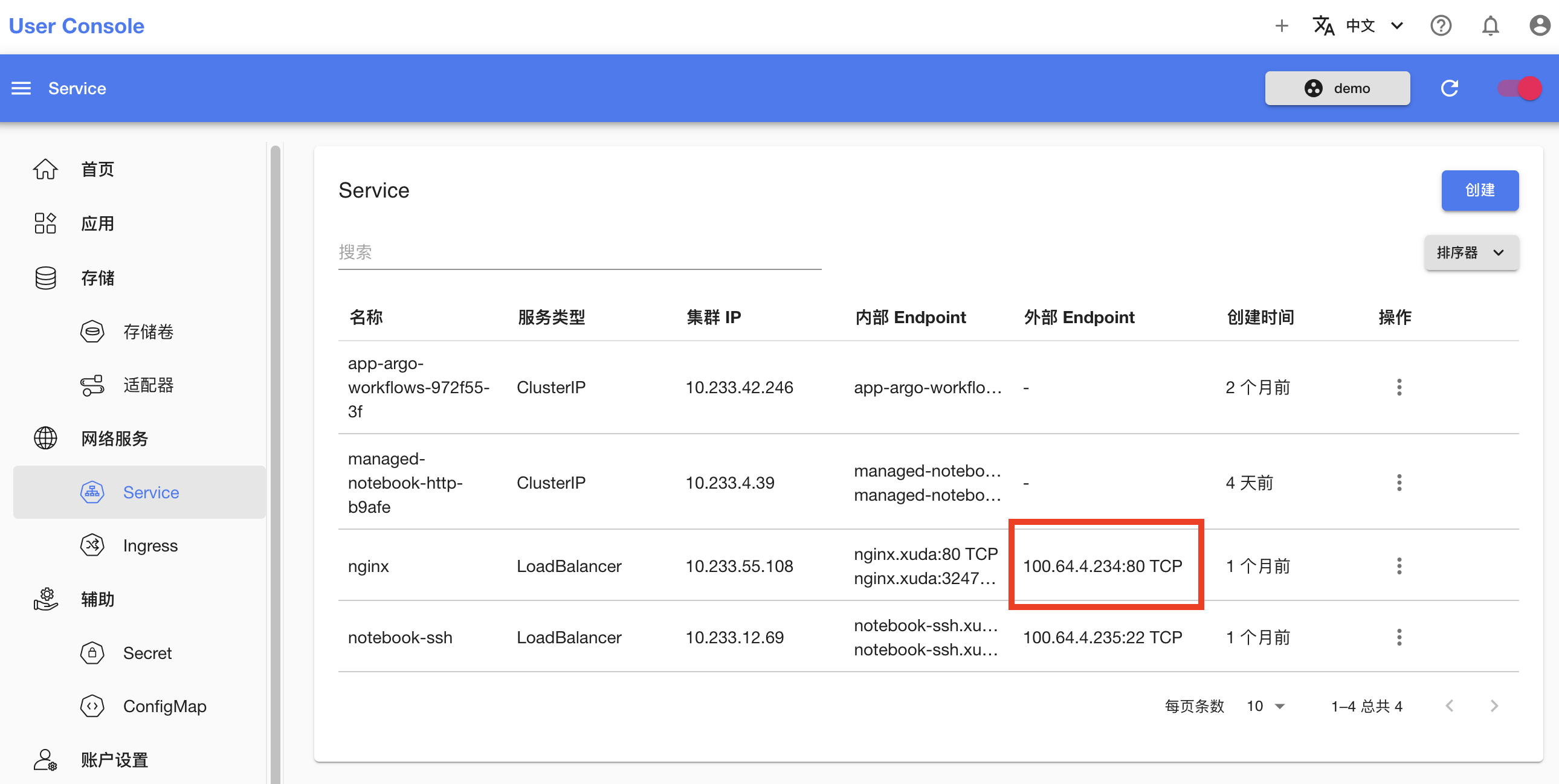App 使用中的常见问题
这里整理了一些在使用 App 的过程中可能遇到的常见问题和相应的解决方案。
App 处于 NotReady 状态
App 处于 NotReady 状态有非常多可能的原因,请进入 App 的详情页面,点击状态右侧的诊断查看诊断结果以尝试定位原因。下表汇总了一些常见的原因和相应的诊断结果示例:
| 原因 | 诊断结果示例(Pod 状态) |
|---|---|
| 集群的所有节点均没有足够的资源 | 0/10 nodes are available: 1 node(s) had untolerated taint {node-role.kubernetes.io/control-plane: }, 2 node(s) were unschedulable, 3 Insufficient memory, 4 Insufficient cpu, 5 Insufficient nvidia.com/gpu. |
| 超出项目的资源限额 | exceeded quota: demo, requested: cpu=4, used: cpu=6, limited: cpu=8 |
如何从集群外访问 App
可以通过以下三种方式从集群外访问 App:
- 网页 UI:如果所部署的 App 包含网页 UI,你可以从 User Console 的应用页面找到入口;
- 端口转发:如果希望访问 App 的某个端口(例如 SSH 端口、网页 UI 端口、服务器 API 端口),你可以通过 t9k-pf 命令行工具将 App 的端口转发至本地后进行访问;
- Load Balancer Service:如果当前平台支持 Load Balancer 类型的 Service,你可以为 App 创建一个 Load Balancer 类型的 Service,通过该 Service 被分配的 IP 地址访问 App。
通过网页 UI
在 User Console 的应用列表页面,点击 跳转至对应 App 的网页 UI:
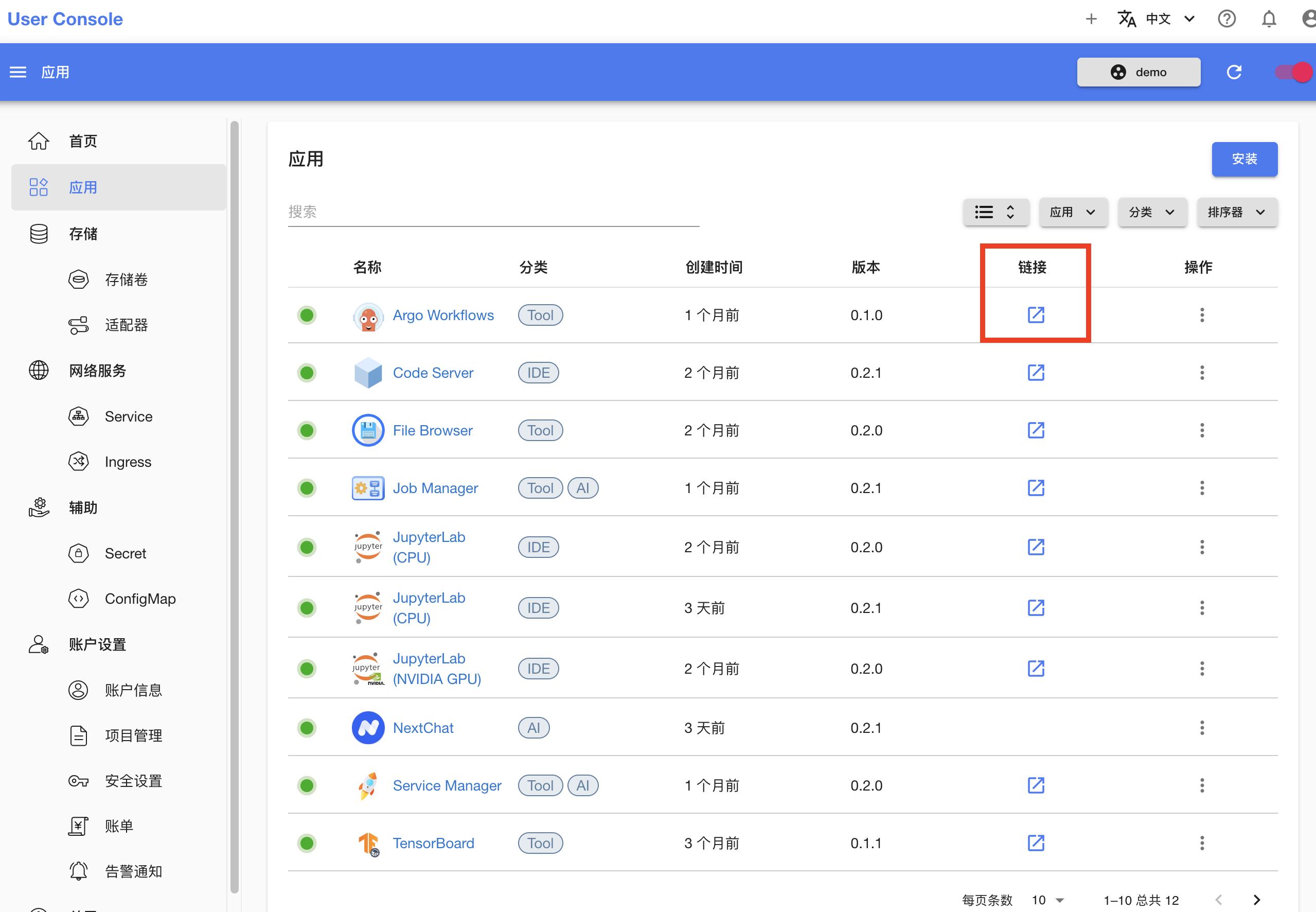
或者,点击 App 名称进入其详情页面,点击复制 App 的外部地址通过浏览器访问:
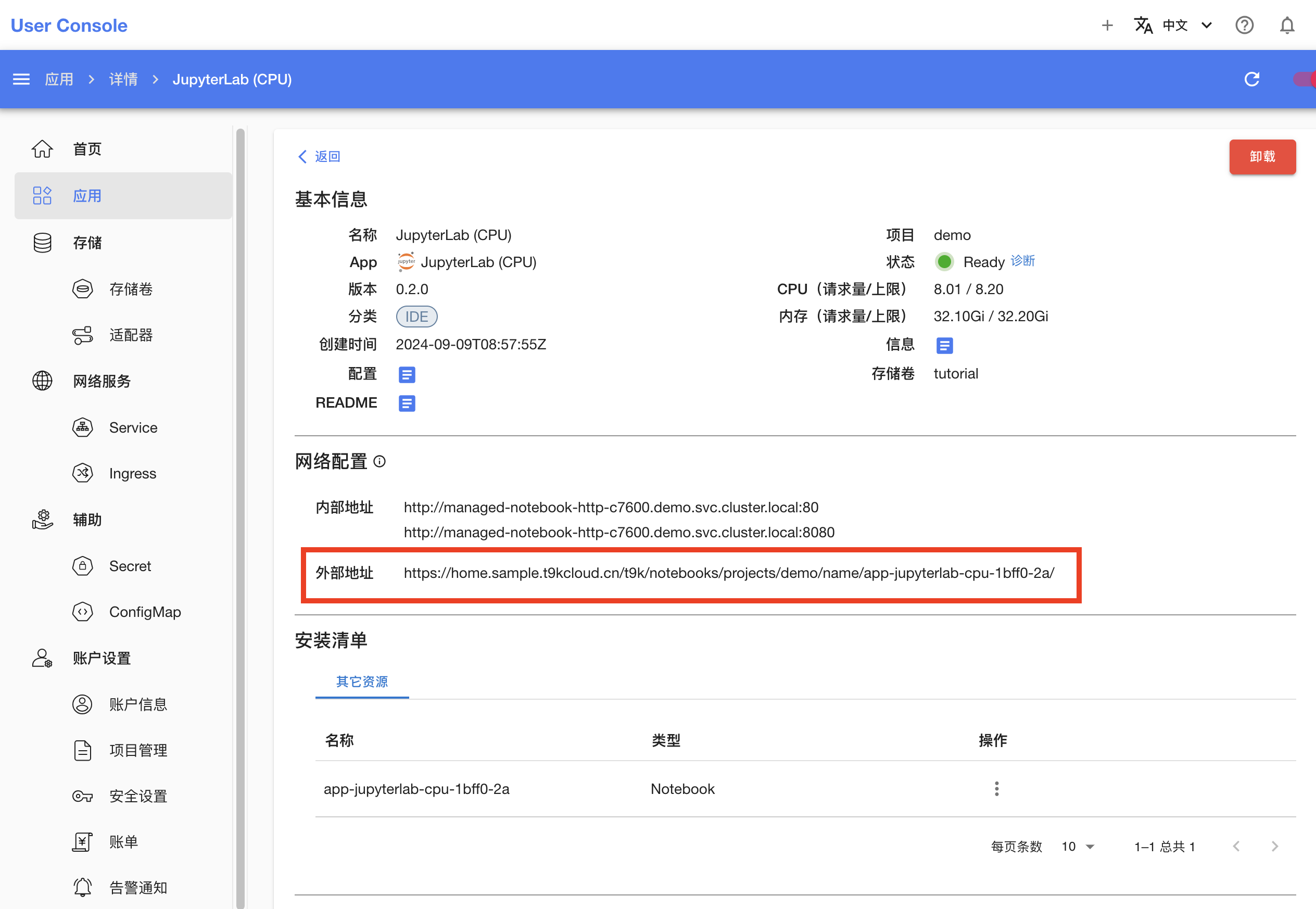
通过端口转发
通过 t9k-pf 命令行工具,你可以将 App 的任意端口转发至本地后进行访问。这里展示了如何利用 t9k-pf 访问 JupyterLab 应用的 SSH 端口。
通过 Load Balancer Service
在 User Console 的 Service 页面,点击创建按钮来创建一个 Service:
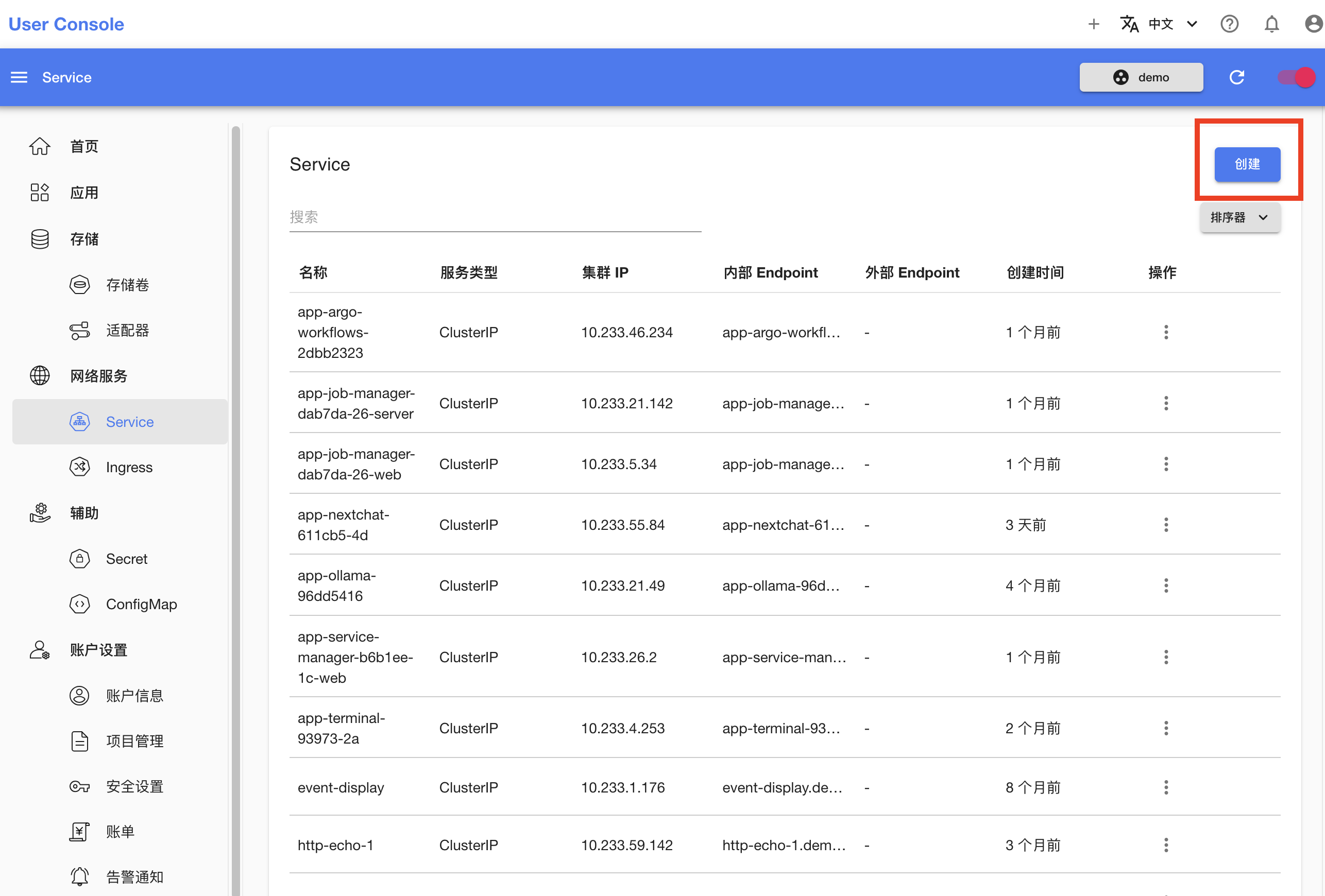
在 Service 创建页面,首先填写名称,然后选择服务类型为 Load Balancer,并点击从 Pod 导入 Label,选择你想要访问的 Pod,系统将自动解析 Pod 的所有 Label 和所有端口,最后点击创建:
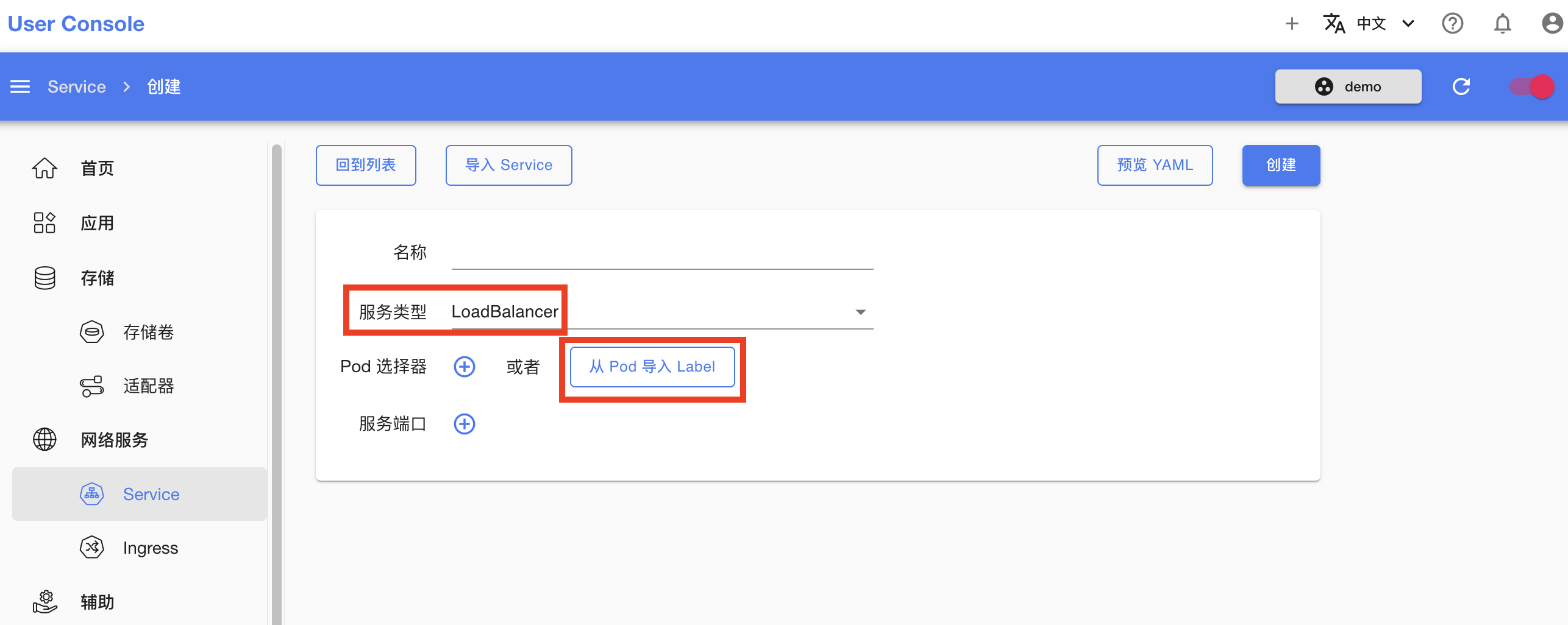
创建成功后,你可以从 Service 页面的外部 Endpoint 列找到所创建的 Load Balancer Service 被分配的 IP: